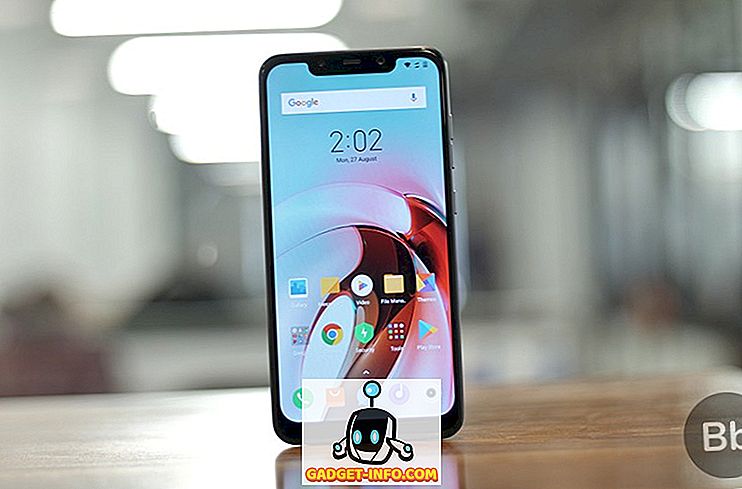सैमसंग गैलेक्सी नोट 8 अभी लॉन्च हुआ है और यह एक टन का नया फीचर लेकर आया है। इनमें से कुछ विशेषताएं, हमेशा की तरह, नोट लाइन-अप के लिए विशिष्ट हैं और उनके अन्य प्रमुख उपकरणों पर भी मौजूद नहीं हैं। हालांकि नोट 8 के हार्डवेयर फीचर्स (उदाहरण के लिए, एस पेन) को संभवतः अन्य एंड्रॉइड डिवाइसों में पोर्ट नहीं किया जा सकता है, यह कुछ सॉफ्टवेयर सुविधाओं के लिए किया जा सकता है। नोट 8 के साथ आने वाली मेरी पसंदीदा सॉफ्टवेयर विशेषताओं में से एक "ऐप पेयर" है। यह उपयोगकर्ताओं को एक ही ऐप शॉर्टकट के माध्यम से स्प्लिट स्क्रीन मोड में एक साथ दो ऐप लॉन्च करने की सुविधा देता है। मैं वास्तव में इस सुविधा से प्यार करता हूं, क्योंकि यह नोट 8 पर मल्टीटास्किंग वास्तव में सहज और आसान बना देगा। मुझे यह सुविधा बहुत पसंद है कि मुझे लगा कि इसे अपने एंड्रॉइड डिवाइस पर कैसे लागू किया जाए। यदि आप भी अपने Android डिवाइस पर इस सुविधा का उपयोग करना चाहते हैं, तो यह है कि किसी भी Android डिवाइस पर नोट 8 का ऐप जोड़ी फ़ीचर कैसे प्राप्त करें:
नोट: चूंकि स्प्लिट-स्क्रीन क्षमता एनओआरटी ओएस के साथ एनओग्रैट अपडेट (एंड्रॉइड 7.0) में पेश की गई थी, इसलिए इस पद्धति के काम करने के लिए आपका डिवाइस एंड्रॉइड ओएस के उक्त संस्करण पर चलना चाहिए।
किसी भी Android डिवाइस पर नोट 8 की ऐप जोड़ी सुविधा प्राप्त करें
जैसा कि आप जानते हैं कि यह सुविधा मूल रूप से एंड्रॉइड पर उपलब्ध नहीं है, इसलिए हमें तीसरे पक्ष के ऐप का उपयोग करना होगा। कार्यप्रणाली बहुत सरल है, तो चलो इसके साथ चलो।
1. आज हम जिस थर्ड पार्टी ऐप का उपयोग करने जा रहे हैं उसे “स्क्रीन - मल्टी विंडो मैनेजर” कहा जाता है । यह एक फ्री ऐप है और आप इसे प्ले स्टोर के लिंक पर क्लिक करके इंस्टॉल कर सकते हैं।
2. अब, इसका उपयोग करने से पहले, हमें सेटिंग्स पृष्ठ पर जाकर इसे एक्सेसिबिलिटी एक्सेस देना होगा। ऐसा करने के लिए, बस सेटिंग्स पर जाएं-> पहुंच और "स्क्रीन" खोजने के लिए नीचे स्क्रॉल करें। उस पर टैप करें, और इसे सक्षम करें।

3. अब, ऐप लॉन्च करें। ऐप का इंटरफ़ेस बहुत सीधा है। आपको दो बटन दिखाई देंगे जो आपको उन ऐप्स को जोड़ने की अनुमति देगा जिन्हें आप विभाजित स्क्रीन मोड में खोलना चाहते हैं और उनके लिए शॉर्टकट बनाने के लिए एक बटन।

4. "+" बटन पर टैप करें और उस ऐप को चुनें जिसे आप चाहते हैं । दोनों ऐप्स के लिए ऐसा करें।

5. "शॉर्टकट नाम" फ़ील्ड में टाइप करके अपने शॉर्टकट को नाम दें और अपना शॉर्टकट बनाने के लिए "शॉर्टकट बनाएं" बटन दबाएं ।

6. जैसे ही आप बटन दबाते हैं, एक आइकन आपके होम स्क्रीन पर रखा जाएगा। आप जितने चाहें उतने शॉर्टकट बना सकते हैं । हालांकि, आइकन आपके द्वारा बनाए गए सभी शॉर्टकट के लिए समान रहेगा, इसलिए उनके बीच अंतर करने का एकमात्र तरीका उनके नामों से है। इसलिए, शॉर्टकट का नामकरण करते समय सावधान रहें।

7. जैसा कि आप ऊपर दी गई तस्वीरों से देख सकते हैं, मैंने चार अलग-अलग स्प्लिट-स्क्रीन शॉर्टकट बनाए हैं, मैं उनमें से किसी पर भी ऐप को विभाजित-स्क्रीन मोड में लॉन्च करने के लिए टैप कर सकता हूं। शॉर्टकट पूरी तरह से काम करते हैं। पुष्टि के लिए नीचे दी गई तस्वीरों को देखें।

स्प्लिट स्क्रीन विंडोज वाया एक शॉर्टकट में एप्लिकेशन लॉन्च करें
जैसा कि आप देख सकते हैं, विधि बहुत आसान है और आप कुछ ही समय में अपना खुद का ऐप पेयर बनाना शुरू कर सकते हैं। एप्लिकेशन निर्दोष रूप से काम करता है और मुझे एक बार भी असफल नहीं हुआ है। केवल एक चीज जो आपको ध्यान में रखनी है वह यह है कि कुछ ऐप्स स्प्लिट-स्क्रीन फीचर का समर्थन नहीं करते हैं। उदाहरण के लिए, अमेज़न के किंडल और उबेर जैसे ऐप इसका समर्थन नहीं करते हैं। यदि आप इन ऐप्स का उपयोग करके एक शॉर्टकट बनाते हैं, तो जब आप उस पर टैप करते हैं, तो आपको एक पॉप-अप नोटिफिकेशन मिलेगा जो आपको बताएगा कि इसमें शामिल ऐप इसका समर्थन नहीं करते हैं। इसके अलावा, यहां कोई समस्या नहीं है। यह और भी बेहतर बनाता है कि यह तथ्य यह है कि ऐप बिना किसी विज्ञापन के उपयोग करने के लिए पूरी तरह से स्वतंत्र है।
तो, आप किसका इंतजार कर रहे हैं, अपने एंड्रॉइड डिवाइस पर गैलेक्सी नोट 8 के "ऐप पेयर" फीचर का उपयोग करना शुरू करें और अपनी खुद की कस्टम स्प्लिट-स्क्रीन शॉर्टकट बनाएं। यदि आप अपने डिवाइस पर पोर्ट होने के लिए कोई अन्य नोट 8 सुविधा देखना चाहते हैं, तो उन्हें नीचे टिप्पणी अनुभाग में छोड़ दें। हम अपने भविष्य के लेखों में उन्हें कवर करने की पूरी कोशिश करेंगे।